Vista de detalhes
Ao clicar em algum registro da lista de workspaces, você acessa os detalhes do dispositivo. A interface é estruturada em quatro seções:
- Ações disponíveis na parte superior
- Informação geral
- Informação expandido
- Informações específicas segmentadas em cílios na parte inferior
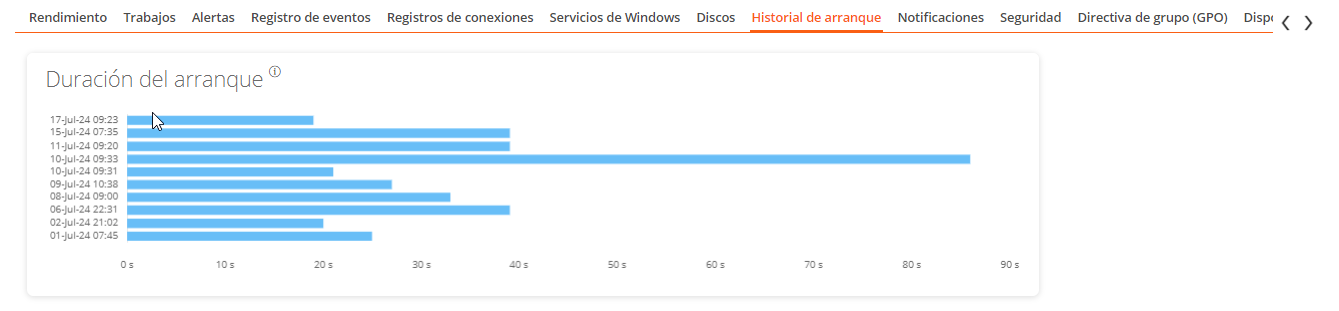
Ações disponíveis
Na visualização de detalhes de um dispositivo, você pode executar as mesmas ações para o dispositivo ativo que na visualização de lista. Isso inclui:
- Execução de microsserviços.
- As ações incluídas no botão 'Operações'.
Executando microsserviços
A partir do botão '>-' é possível executar qualquer microsserviço habilitado para a organização que tenha 'Sistema' como contexto configurado. Isso permite que os microsserviços sejam executados com permissões administrativas nos dispositivos. Habilitar, criar, modificar ou excluir microsserviços são executados no Portal.
Operações
Clicar em qualquer item na exibição de lista leva você à exibição de detalhes do dispositivo. A partir daqui, você também pode executar as mesmas 'Operações' da visualização de lista, além das operações 'Editar' e 'Log de Rastreamento do Analisador de Sessão'.
Editar
Esta operação permite que o usuário atribua um código de identificação a um espaço de trabalho. É uma funcionalidade muito útil para diferenciar o dispositivo em processos específicos, como um inventário, por exemplo. Para acessar esta opção, você deve clicar em 'Operações' -> 'Editar' -> 'Código'. A seção 'Descrição' permite que você detalhe a que o código atribuído se refere.
Quando o código e a descrição forem definidos, eles ficarão visíveis no bloco de visão geral do dispositivo.
Log de rastreamento do Session Analyzer
Os logs do FlexxAgent Analyzer podem ser configurados para incluir ou não informações por níveis de criticidade. Em 'Operações' -> 'Log de rastreamento do Session Analyzer', você pode gerenciar a alteração do nível de log para o FlexxAgent Analyzer.
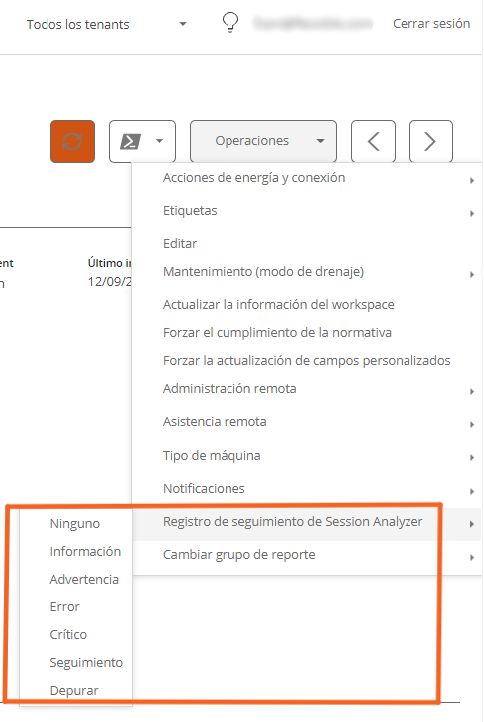
Geral
O bloco de visão geral do dispositivo contém:
- Nome: Nome do host do dispositivo.
- Status: Status de energia (ligado-desligado).
- Versão do FlexxAgent: Número da versão do FlexxClient.
- Status do FlexxAgent: Status de execução do FlexxAgent (em execução - parado).
- Data do último relatório do FlexxAgent: Data do último relatório recebido do FlexxAgent no dispositivo.
- Tipo de conexão: Tipo de conexão usada pelo dispositivo (ethernet - sem fio).
- Sub-rede: endereçamento de rede.
- Endereço MAC: identificador MAC.
- Alterações de rede: Indica se o dispositivo alterou recentemente suas configurações de rede.
- Número de sessões no dispositivo: o número de sessões de usuário definidas no dispositivo no estado 'Conectado' ou 'Desconectado'.
- Último usuário: último usuário conectado ao dispositivo no formato domínio\conta.
- Conectado de: quando o dispositivo selecionado é um VDI ou similar, ele exibe o nome do endpoint do qual o dispositivo virtual é acessado.
- Tempo de conexão: Data da conexão.
- Domínio: Domínio ao qual o dispositivo pertence.
- UO: a unidade organizacional do domínio em que a conta do dispositivo reside.
Expandido
O bloco de informações estendidas do dispositivo contém:
- RAM: Quantidade total de RAM.
- Núcleos: Número de núcleos do processador.
- Endereço IP: Endereço IP do dispositivo.
- SO: Sistema operacional.
- Sistema operacional: Versão do sistema operacional.
- Compilação do sistema operacional: número de compilação do sistema operacional.
- Tempo de atividade: tempo que o espaço de trabalho está em execução desde a última vez que foi iniciado ou reiniciado. É importante observar que, se o fastboot estiver ativado, o espaço de trabalho só será desativado quando for reinicializado.
- Tempo de inatividade: o tempo desde que o último evento de entrada foi recebido na sessão do usuário. Mostra 0 se o usuário estiver usando efetivamente qualquer dispositivo de entrada conectado ao espaço de trabalho.
- Última atualização do Windows: Data da última atualização.
- Duração da última inicialização: a duração da última inicialização.
- Reinicialização pendente: determina se o dispositivo tem uma reinicialização pendente para aplicar atualizações.
Cílios
As guias na parte inferior exibem informações específicas agrupadas. Esses incluem:
Sessões
Essa guia fornece uma exibição de lista para as sessões de usuário estabelecidas no dispositivo, que podem estar ativas ou inativas (usuário offline).
Desempenho
Essa guia agrupa gráficos dos principais contadores de rendimento das últimas duas horas.
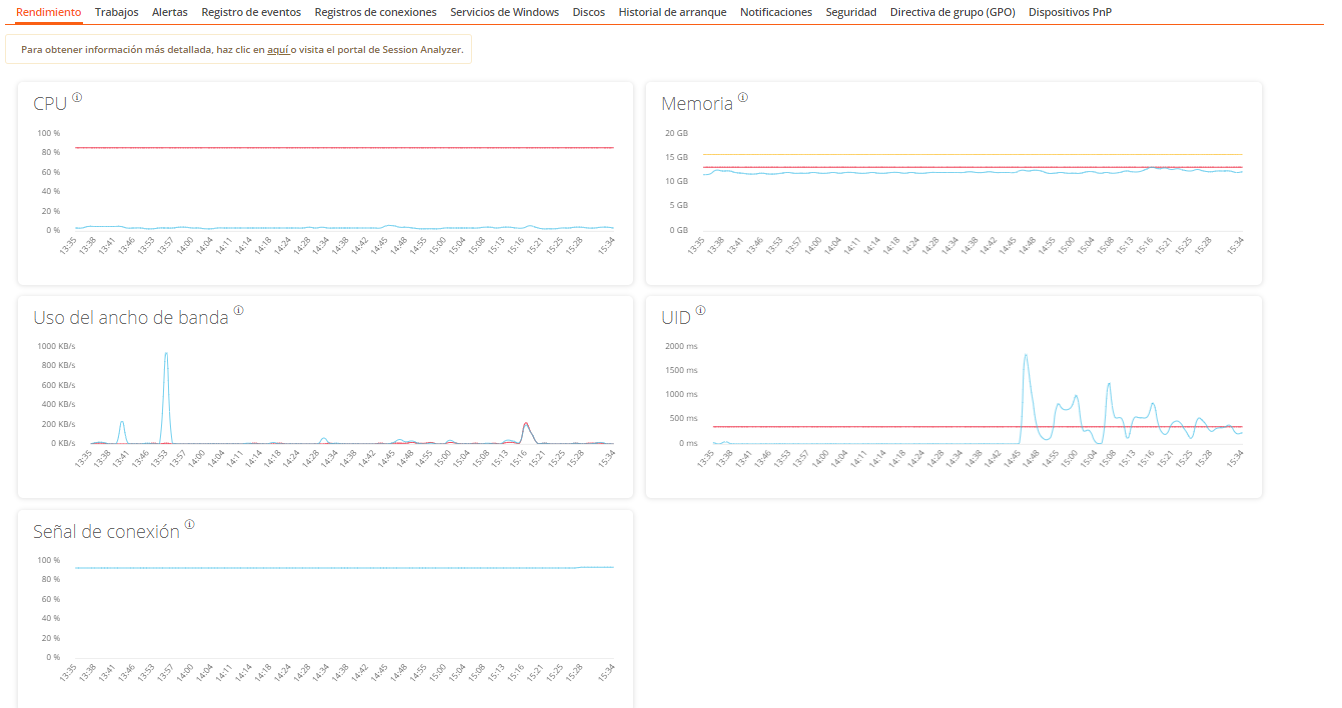 Os gráficos estão incluídos para:
Os gráficos estão incluídos para:
- CPU: Porcentagem de uso do processador.
- Memória: quantidade de memória usada e disponível.
- Uso da largura de banda: a quantidade de tráfego de entrada e saída.
- UID: O atraso de entrada do usuário refere-se ao intervalo de tempo entre o momento em que um usuário executa uma ação, como clicar em um botão do mouse ou pressionar uma tecla, e quando a resposta correspondente é exibida na tela ou executada.
- Sinal de conexão: Quando o dispositivo é conectado usando algum método sem fio, porcentagem de recepção do sinaltage.
Na parte superior da guia, um link fornece acesso direto à exibição de diagnóstico do dispositivo ativo no Analyzer.
Obras
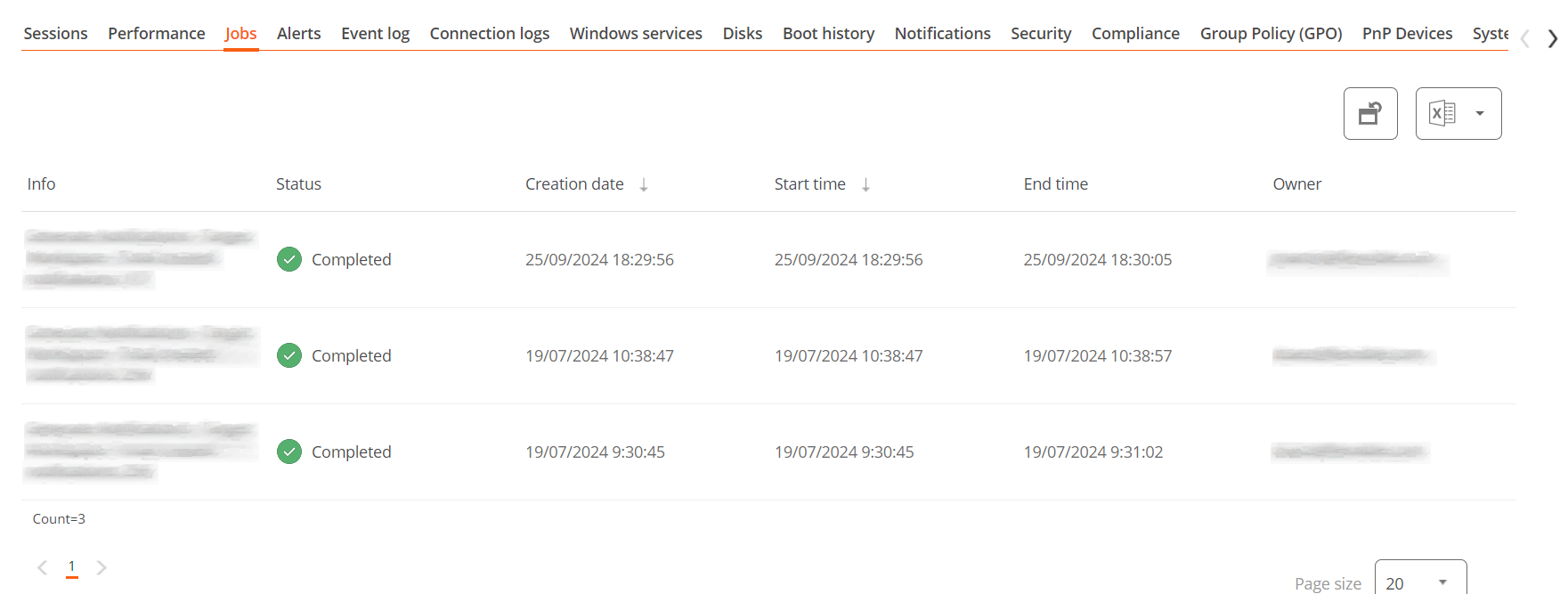 Todas as ações executadas a partir de Workspaces em um ou mais dispositivos são auditadas na fila de trabalhos. Esta guia permite que você visualize os trabalhos realizados para o dispositivo ativo, sem precisar ir para a seção de trabalhos.
Todas as ações executadas a partir de Workspaces em um ou mais dispositivos são auditadas na fila de trabalhos. Esta guia permite que você visualize os trabalhos realizados para o dispositivo ativo, sem precisar ir para a seção de trabalhos.
Alertas
Essa guia exibe uma lista de todos os alertas ativos, se houver, para o dispositivo ativo.
Quando um dispositivo tem um alerta ativo, uma mensagem é exibida adicionalmente na parte superior da tela.

Registro de eventos
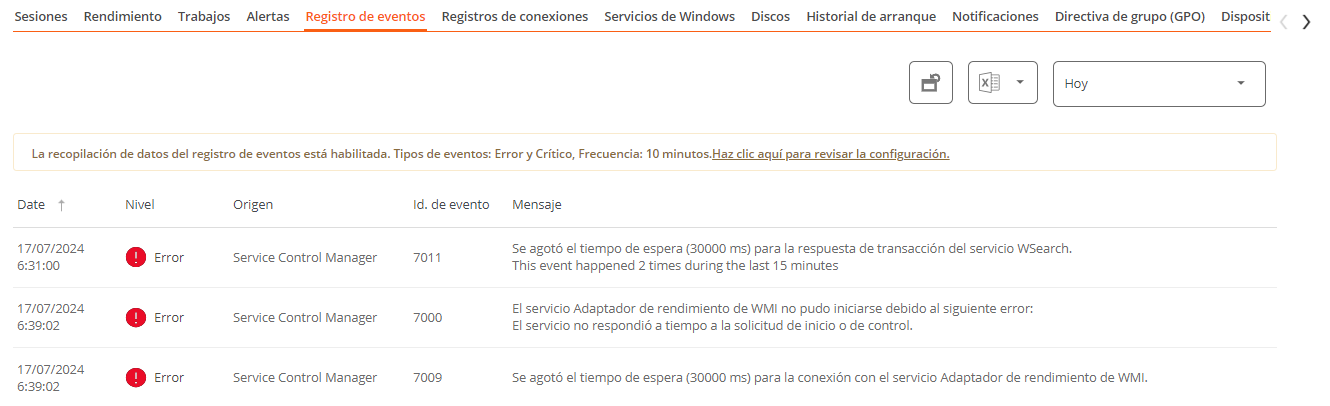 Esta guia apresenta informações sobre os eventos de log presentes no dispositivo, por padrão, filtra erros e mostra apenas os erros com gravidade 'Erro' ou 'Crítico' e os obtém do dispositivo em intervalos de 10 minutos.
Esta guia apresenta informações sobre os eventos de log presentes no dispositivo, por padrão, filtra erros e mostra apenas os erros com gravidade 'Erro' ou 'Crítico' e os obtém do dispositivo em intervalos de 10 minutos.
Usando as opções disponíveis nas configurações, é possível modificar o tempo de amostragem ou incluir eventos específicos usando seu ID.
Registro de conexão
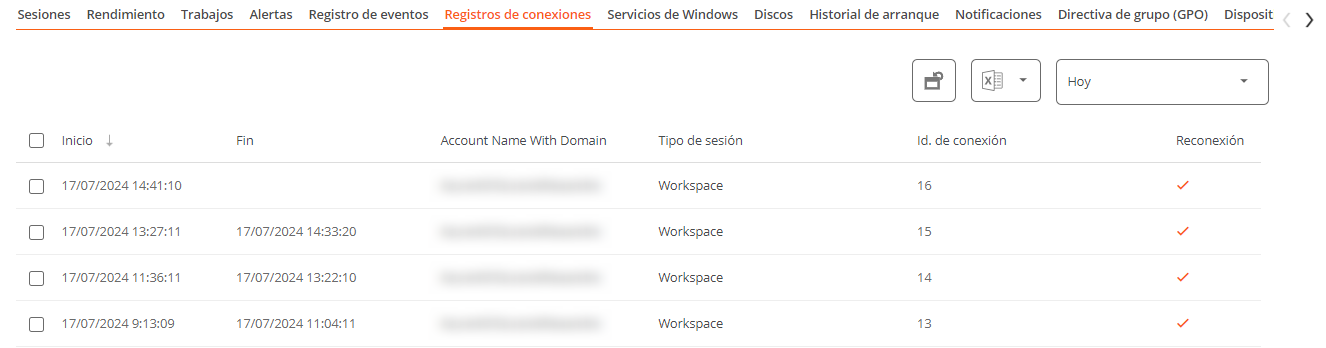 Esta guia contém informações sobre conexões com o dispositivo, ou seja, cada vez que um usuário inicia ou reconecta uma sessão desconectada.
Esta guia contém informações sobre conexões com o dispositivo, ou seja, cada vez que um usuário inicia ou reconecta uma sessão desconectada.
A data de término da sessão é relatada apenas para sessões desconectadas ou fechadas, desde que a sessão permaneça ativa, a data de término da sessão permanecerá vazia.
Serviços do Windows
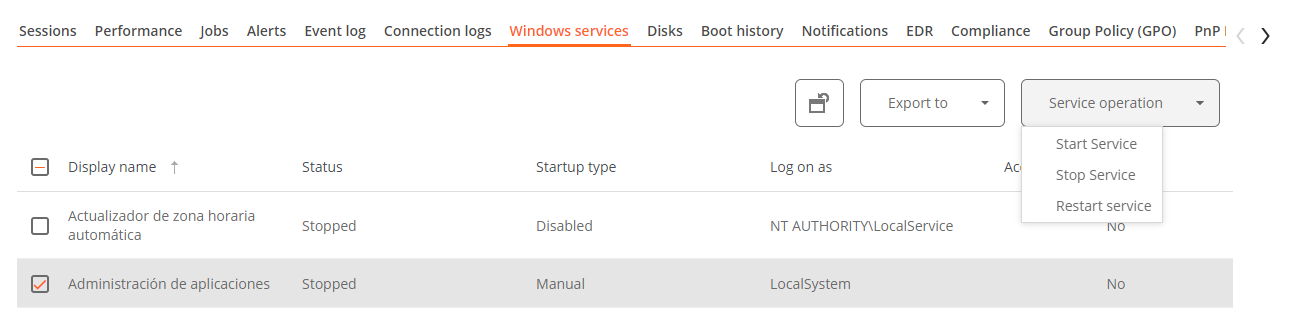 Essa guia permite que você exiba o status de seus serviços e execute operações de inicialização, reinicialização ou interrupção do serviço Windows.
Essa guia permite que você exiba o status de seus serviços e execute operações de inicialização, reinicialização ou interrupção do serviço Windows.
Discos
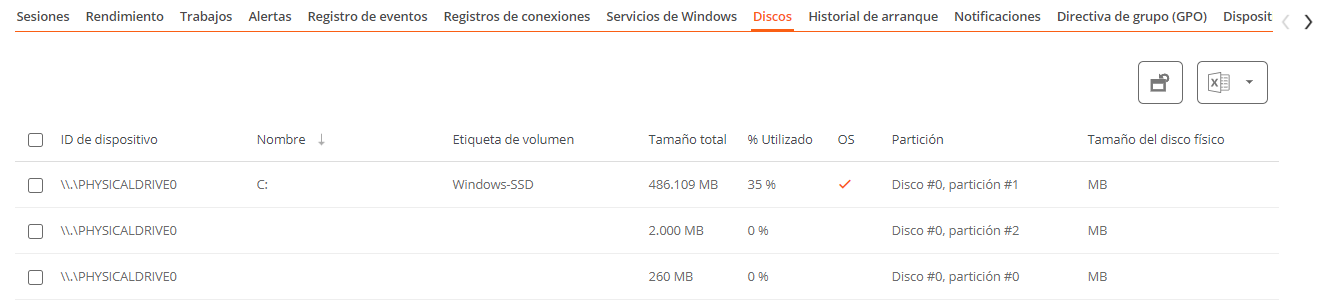 Esta guia fornece uma visualização de lista com todas as partições presentes em todos os discos identificados no sistema, bem como estatísticas de sua capacidade e níveis de ocupação.
Esta guia fornece uma visualização de lista com todas as partições presentes em todos os discos identificados no sistema, bem como estatísticas de sua capacidade e níveis de ocupação.
Histórico de inicialização
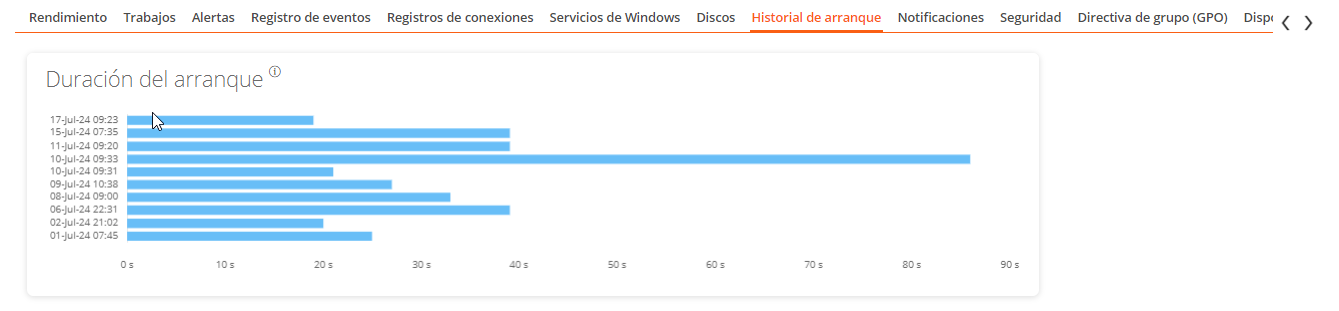 Esta guia permite que você visualize um gráfico de registros históricos do tempo gasto na inicialização (boot) do dispositivo.
Esta guia permite que você visualize um gráfico de registros históricos do tempo gasto na inicialização (boot) do dispositivo.
Notificações
 Permite ver se o dispositivo possui alguma notificação ativa e suas configurações. Quando as notificações estão ativas, um aviso é exibido adicionalmente na parte superior da página.
Permite ver se o dispositivo possui alguma notificação ativa e suas configurações. Quando as notificações estão ativas, um aviso é exibido adicionalmente na parte superior da página.
Segurança
O FlexxAgent detectará se um dispositivo possui o Crowdstrike Falcon instalado e exibirá as informações na guia 'EDR' da visualização de detalhes do dispositivo. Lá você pode verificar a versão instalada, o status correto ou incorreto da execução, bem como o uso dos recursos de CPU e memória que ela faz.
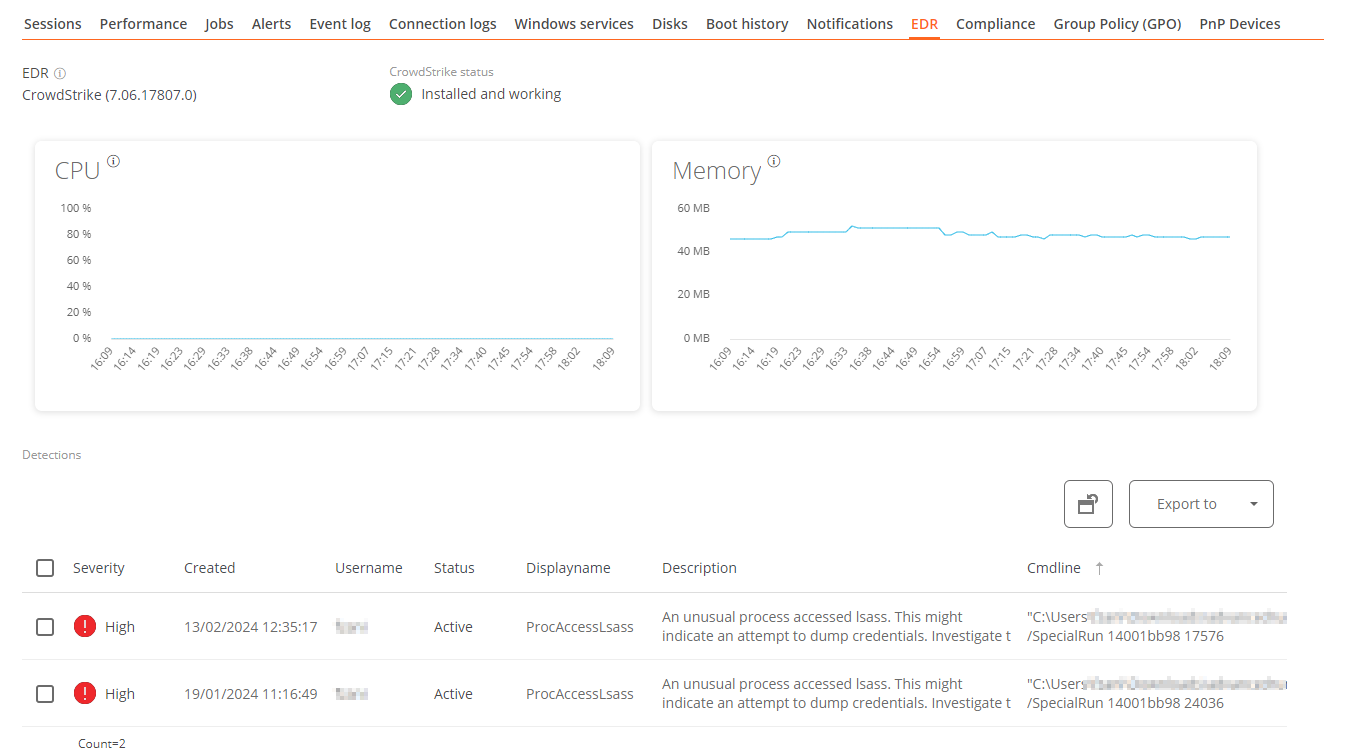
Conformidade
 Permite exibir o status da política de conformidade configurada para o dispositivo ativo. Nas ações disponíveis na parte superior, acessando o botão 'Operações' há a ação 'Forçar Conformidade' para atualizar este campo sob demanda.
Permite exibir o status da política de conformidade configurada para o dispositivo ativo. Nas ações disponíveis na parte superior, acessando o botão 'Operações' há a ação 'Forçar Conformidade' para atualizar este campo sob demanda.
GPO (Diretiva de Grupo)
Esta guia exibe informações sobre as políticas de grupo aplicadas no dispositivo ativo. Permite exibir nomes de política como o tempo de verificação.
Dispositivos PnP
Esta guia permite que você veja na parte superior os dispositivos PnP que estão em estado de erro, o que pode ser devido a mau funcionamento do hardware ou do driver ou configuração incorreta do dispositivo ou de seu driver.
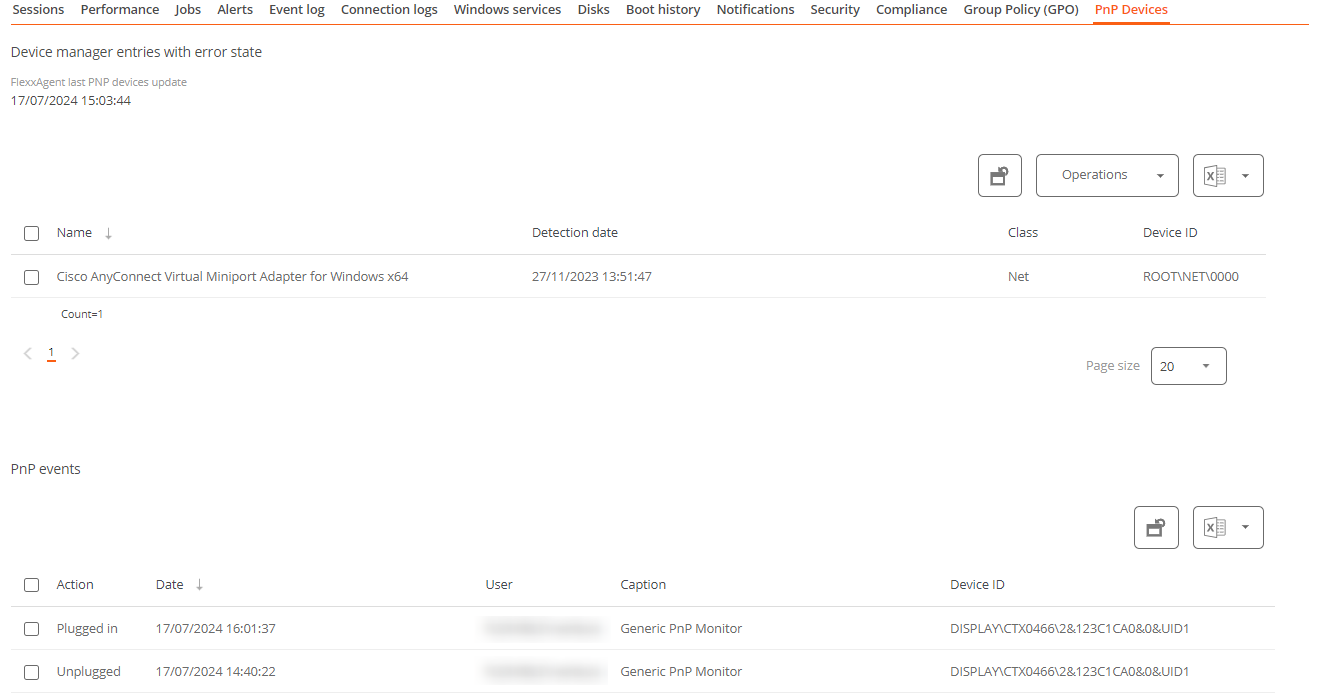 Na parte inferior da guia, todos os eventos PnP são registrados. Cada vez que um dispositivo periférico é conectado ou desconectado, um registro é gerado nesta tabela com as informações do dispositivo.
Na parte inferior da guia, todos os eventos PnP são registrados. Cada vez que um dispositivo periférico é conectado ou desconectado, um registro é gerado nesta tabela com as informações do dispositivo.